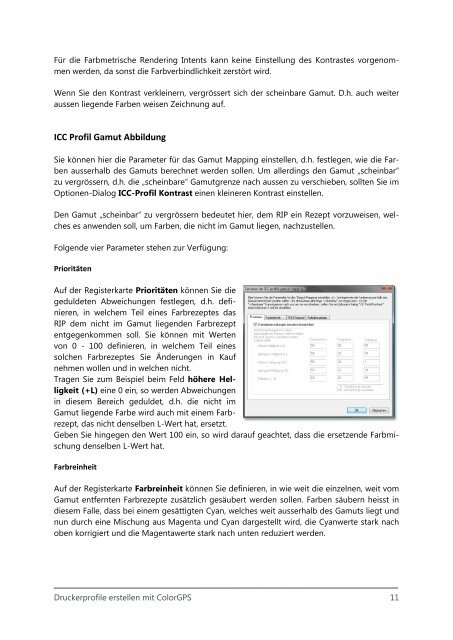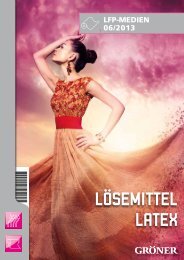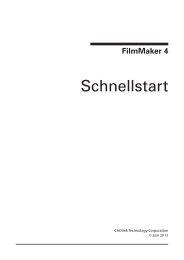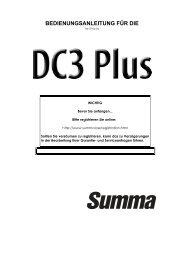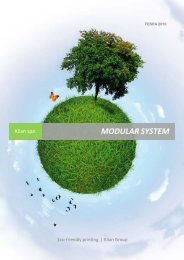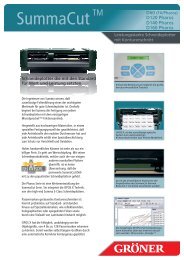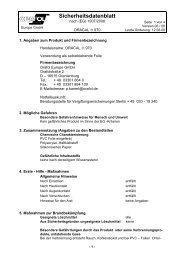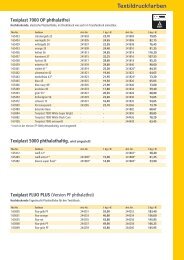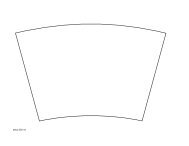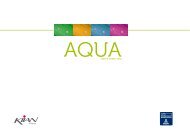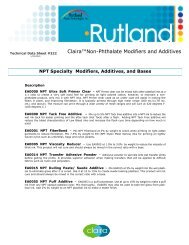Druckerprofile erstellen mit ColorGPS
Druckerprofile erstellen mit ColorGPS
Druckerprofile erstellen mit ColorGPS
Erfolgreiche ePaper selbst erstellen
Machen Sie aus Ihren PDF Publikationen ein blätterbares Flipbook mit unserer einzigartigen Google optimierten e-Paper Software.
Für die Farbmetrische Rendering Intents kann keine Einstellung des Kontrastes vorgenommen<br />
werden, da sonst die Farbverbindlichkeit zerstört wird.<br />
Wenn Sie den Kontrast verkleinern, vergrössert sich der scheinbare Gamut. D.h. auch weiter<br />
aussen liegende Farben weisen Zeichnung auf.<br />
ICC Profil Gamut Abbildung<br />
Sie können hier die Parameter für das Gamut Mapping einstellen, d.h. festlegen, wie die Farben<br />
ausserhalb des Gamuts berechnet werden sollen. Um allerdings den Gamut „scheinbar“<br />
zu vergrössern, d.h. die „scheinbare“ Gamutgrenze nach aussen zu verschieben, sollten Sie im<br />
Optionen-Dialog ICC-Profil Kontrast einen kleineren Kontrast einstellen.<br />
Den Gamut „scheinbar“ zu vergrössern bedeutet hier, dem RIP ein Rezept vorzuweisen, welches<br />
es anwenden soll, um Farben, die nicht im Gamut liegen, nachzustellen.<br />
Folgende vier Parameter stehen zur Verfügung:<br />
Prioritäten<br />
Auf der Registerkarte Prioritäten können Sie die<br />
geduldeten Abweichungen festlegen, d.h. definieren,<br />
in welchem Teil eines Farbrezeptes das<br />
RIP dem nicht im Gamut liegenden Farbrezept<br />
entgegenkommen soll. Sie können <strong>mit</strong> Werten<br />
von 0 - 100 definieren, in welchem Teil eines<br />
solchen Farbrezeptes Sie Änderungen in Kauf<br />
nehmen wollen und in welchen nicht.<br />
Tragen Sie zum Beispiel beim Feld höhere Helligkeit<br />
(+L) eine 0 ein, so werden Abweichungen<br />
in diesem Bereich geduldet, d.h. die nicht im<br />
Gamut liegende Farbe wird auch <strong>mit</strong> einem Farbrezept,<br />
das nicht denselben L-Wert hat, ersetzt.<br />
Geben Sie hingegen den Wert 100 ein, so wird darauf geachtet, dass die ersetzende Farbmischung<br />
denselben L-Wert hat.<br />
Farbreinheit<br />
Auf der Registerkarte Farbreinheit können Sie definieren, in wie weit die einzelnen, weit vom<br />
Gamut entfernten Farbrezepte zusätzlich gesäubert werden sollen. Farben säubern heisst in<br />
diesem Falle, dass bei einem gesättigten Cyan, welches weit ausserhalb des Gamuts liegt und<br />
nun durch eine Mischung aus Magenta und Cyan dargestellt wird, die Cyanwerte stark nach<br />
oben korrigiert und die Magentawerte stark nach unten reduziert werden.<br />
<strong>Druckerprofile</strong> <strong>erstellen</strong> <strong>mit</strong> <strong>ColorGPS</strong> 11